Ako odstrániť často používané priečinky a posledné súbory v systéme Windows 10

- 4737
- 1487
- Drahomír Novák
Keď je dirigent otvorený v systéme Windows 10, v predvolenom nastavení uvidíte „panel s rýchlym prístupom“, v ktorom sa zobrazujú často používané priečinky a posledné súbory, zatiaľ čo mnohým používateľom nie je takáto navigácia. Kliknutím pravým tlačidlom myši na ikonu programu v paneli úloh alebo ponuky sa môžu zobraziť posledné súbory otvorené v tomto programe.
V tejto krátkej inštrukcii - o tom, ako zakázať zobrazenie panela rýchleho prístupu, a preto často používané priečinky a súbory Windows 10, takže pri otvorení vodiča sa tento počítač jednoducho otvorí a jeho obsah. Okrem toho je opísané, ako odstrániť najnovšie otvorené súbory kliknutím pravým tlačidlom myši na ikonu programu v paneli úloh alebo na začiatku. Podobná téma: Ako odstrániť posledné súbory a dokumenty, posledné uzavreté stránky z panela Tasks Windows 10.
POZNÁMKA: Metóda opísaná v tejto príručke odstraňuje často používané priečinky a posledné súbory vo vodiči, ale ponecháva samotný rýchly štartovací panel. Ak ho potrebujete odstrániť, môžete použiť nasledujúcu metódu: Ako odstrániť rýchly prístup z vodiča Windows 10.
Zapnite automatický otvor „Tento počítač“ a odstráňte panel s rýchlym prístupom

Všetko, čo je potrebné na dokončenie úlohy, je ísť do priečinkov a ich meniť nevyhnutným spôsobom, deaktivuje ukladanie informácií o často používaných systémových prvkoch a zapnutie automatického otvorenia „môjho počítača“.
Ak chcete zadať priečinky priečinkov, môžete prejsť na kartu Zobraziť v vodiči, kliknite na tlačidlo „Parametre“ a potom vyberte možnosť „Zmeňte parametre priečinkov a vyhľadávanie“. Druhým spôsobom je otvorenie ovládacieho panela a zvoliť položku „Parametre prieskumníka“ (v poli „Zobraziť“ ovládacieho panela by mali existovať „ikony“).
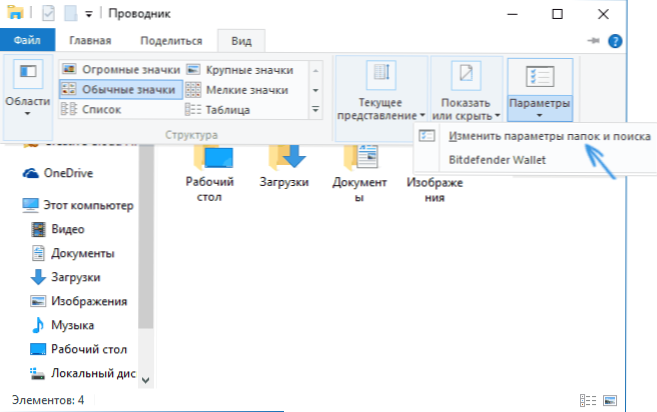
V parametroch vodiča, na karte „Všeobecné“, by ste mali zmeniť iba niekoľko nastavení.
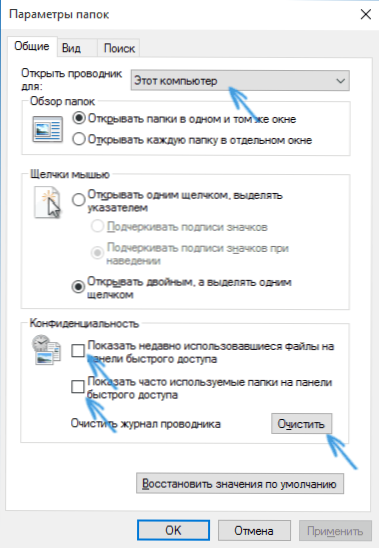
- Aby ste neotvorili panel s rýchlym prístupom, ale tento počítač, v hornej časti v poli „Otvorte vodiča pre„ Vyber “tento počítač“.
- V sekcii ochrany osobných údajov odstráňte značku „Zobraziť nedávno použité súbory na paneli Fast Access“ a „Zobraziť často používané priečinky na paneli Fast Access“.
- Zároveň odporúčam kliknúť na tlačidlo „Clean“ naopak na vyčistenie časopisu dirigenta “. (Pretože ak sa tak nestane, každý, kto znova zapne displej často používaných priečinkov, uvidí, ktoré priečinky a súbory ste často otvorili pred vypnutím svojej show).
Kliknite na „OK“ - Teraz nebudú žiadne posledné priečinky a súbory, v predvolenom nastavení sa nezobrazí, v predvolenom nastavení sa otvorí „tento počítač“ s priečinkami dokumentov a diskov a „panel s rýchlym prístupom“, hoci zostáva, hoci zostáva, zobrazí iba štandardné priečinky dokumentov.
Ako odstrániť najnovšie otvorené súbory v paneli úloh a ponuka Štart (pri stlačení tlačidla pravého myši sa na ikone programu zobrazia pravým tlačidlom myši)
Pre mnoho programov v systéme Windows 10, keď stlačte tlačidlo pravého tlačidla myši, sa ikona programu v paneli úloh (alebo ponuky spustenia) zobrazí „Zoznam prechodov“, ktorý zobrazuje súbory a iné prvky (napríklad adresy stránok pre prehliadače), ktoré boli nedávno otvorené pre tento program.
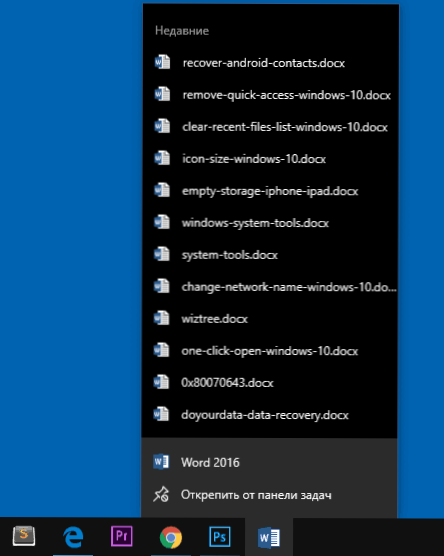
Ak chcete vypnúť posledné otvorené prvky na paneli úloh, postupujte podľa nasledujúcich akcií: Prejdite na parametre - Prispôsobenie - Štart. Nájdite položku „Zobraziť najnovšie otvorené prvky v zozname prechodov v ponuke Štart alebo na paneli úloh“ a vypnite ju.
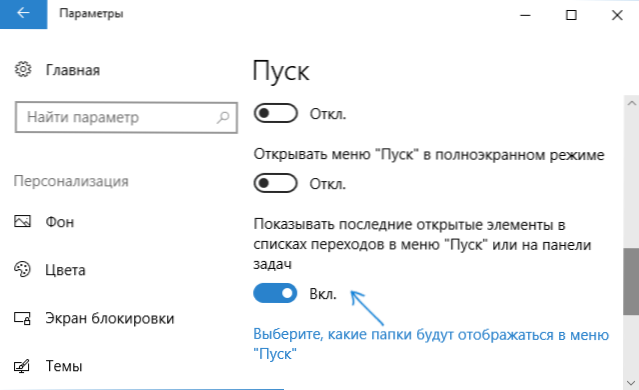
Potom môžete zavrieť parametre, posledné otvorené prvky sa už nezobrazia.

